Wenn du mit Virt-Manager virtuelle Maschinen unter QEMU/KVM erstellst, kann es passieren, dass die virtuelle Festplatte sofort den kompletten Speicherplatz belegt – auch wenn du das Format .qcow2 nutzt.
Das ist nicht nur ärgerlich, sondern kann schnell wertvollen Platz auf der SSD verschwenden. In diesem Artikel zeige ich dir, wie du dynamisch wachsende Datenträger korrekt erstellst, was es mit den verschiedenen Speicherformaten auf sich hat und wie du bestehende Festplatten-Images effizient konvertieren kannst. So holst du das Maximum aus deinem System heraus und vermeidest unnötige Speicherfresser.

Videoanleitung
Bestehende Datenträger verkleinern
Ich habe bereits zwei virtuelle Maschinen angelegt, welche nun 128 GB Speicherplatz belegen. Da ich die virtuellen Windows nicht nochmal installieren will, möchte ich die bestehenden virtuellen Datenträger konvertieren.
Die geht glücklicherweise mit folgendem Befehl:
qemu-img convert -O qcow2 win11.qcow2 win11-small.qcow2
Anschließend verwendet die Datei nur noch den tatsächlich benötigten Speicher.

Erstellen einer neuen virtuellen Maschine
Beim Erstellen einer neuen virtuellen Maschine wird standardmäßig der komplette Speicherplatz belegt. Im Grunde eine selten dämliche Voreinstellung.
Statt die Vorgabewerte zu übernehmen, erstellen wir ein benutzerdefiniertes Medium.
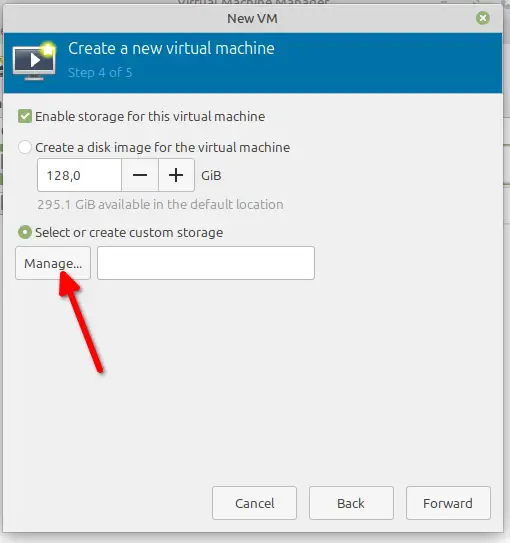
Dies bringt uns in die Verwaltung. Hier haben wir Möglichkeit, einen neuen Datenträger zu erstellen. Hier gibt es auch die Option, nur den benötigten Speicherplatz zu verwenden.
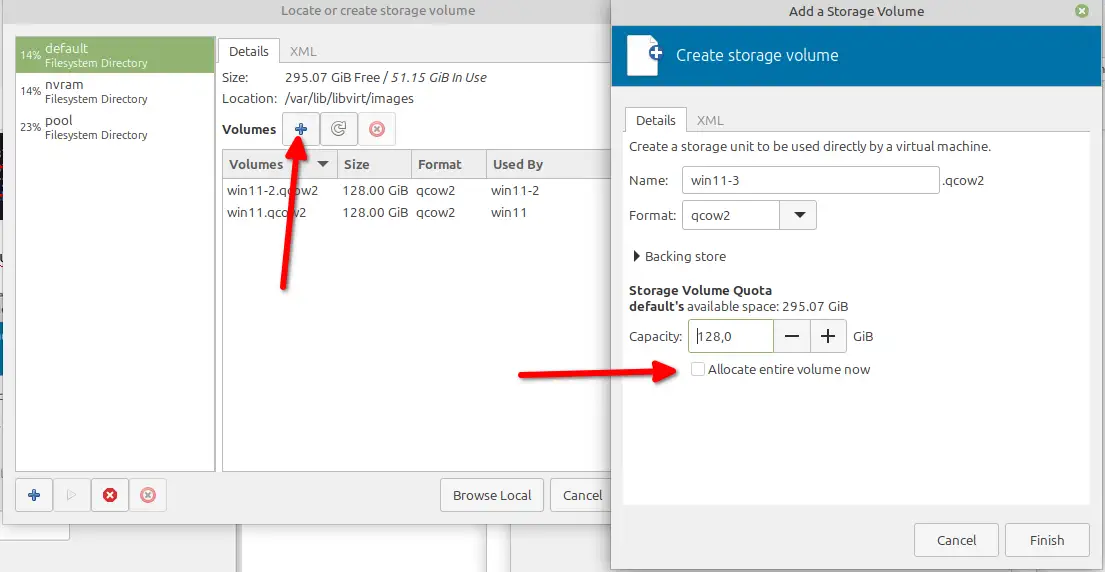
In meinem Fall hat dies aber nicht funktioniert. Die Einstellung wurde ignoriert und die Datei mit der vollen Größe angelegt. Uncool.
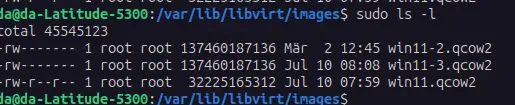
Datenträger über Terminal anlegen
Die Alternative: den Datenträger vorab über das Terminal anlegen:
qemu-img create -f qcow2 /var/lib/libvirt/images/win11-neu.qcow2 128G
Dateinamen, Größe ggf. anpassen. Nach der Erstellung belegt die Datei erstmal nur wenig Speicherplatz.

In der Verwaltung können wir nun die Datei auswählen.
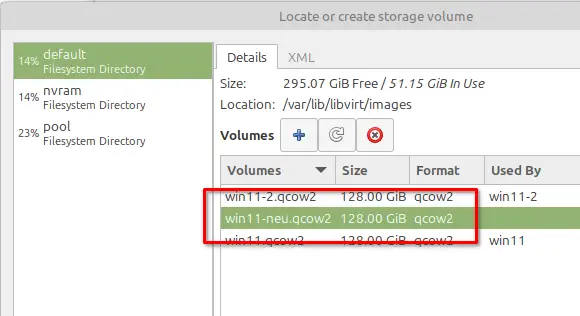
Fazit
Umständlich, aber zumindest besteht die Möglichkeit bestehende VMs bzw. Datenträger zu verkleinern und sich so die Zeit zur Neueinrichtung zu sparen. Warum die speicherfressende Voreinstellung der Standard in der Software ist, erschließt sich mir nicht.

